
Kwa default, Kaspersky kupambana na virusi scans vitu vyote vinavyolingana na aina ya hundi. Wakati mwingine watumiaji hawakubali. Kwa hiyo, ikiwa kompyuta ina faili ambazo hazijaambukizwa, unaweza pia kuziongeza kwenye orodha ya tofauti, baada ya hapo watapuuzwa na kila hundi. Hali hiyo inatumika kwa programu, hasa ikiwa inalenga kuingiliana na michezo na programu nyingine. Fikiria jinsi hii imefanywa, lakini ni muhimu kusahau kwamba kuongeza tofauti hufanya kompyuta kuwa hatari zaidi kwa uvamizi wa virusi, kwa kuwa hakuna dhamana ya 100% kwamba faili hizi ni salama.
Kuongeza faili kwa ubaguzi.
- Kabla ya kufanya orodha ya ubaguzi, nenda kwenye dirisha la programu kuu (inaweza kuanza kupitia lebo katika tray ya mfumo) na kwenda kwenye "Mipangilio".
- Tunaenda kwenye sehemu "hiari" na uchague kipengee cha "vitisho na ubaguzi".
- Bonyeza "Weka isipokuwa."
- Katika dirisha inayoonekana, ambayo kwa default inapaswa kuwa tupu, bonyeza kitufe cha "Ongeza".
- Kisha chagua faili au folda unayopenda. Ikiwa unataka, unaweza kuongeza diski nzima. Tunachagua kipengele cha ulinzi ambacho kitapuuza ubaguzi.
- Bonyeza "Ongeza", baada ya hapo ubaguzi mpya utaonekana kwenye orodha. Ikiwa unahitaji kuongeza mwingine au zaidi, tunarudia vitendo vilivyoelezwa hapo juu.

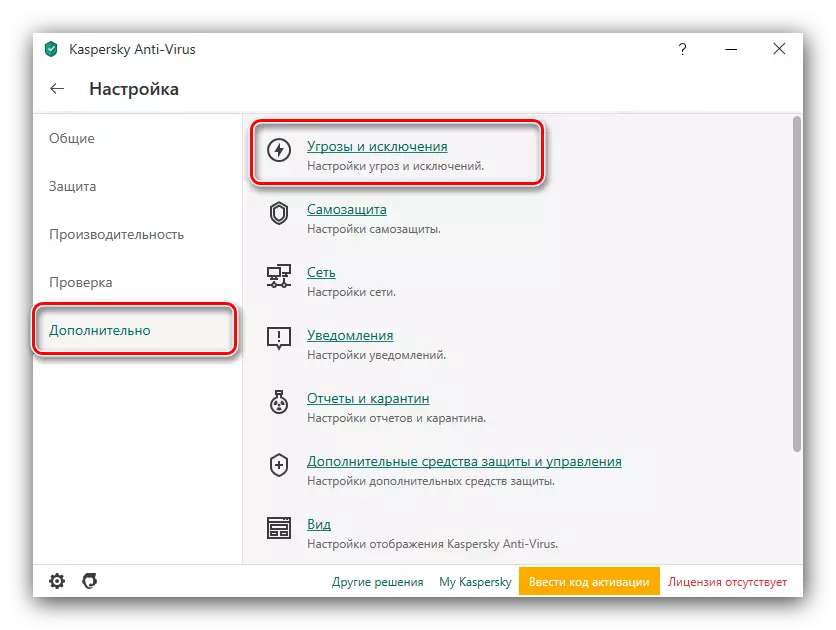
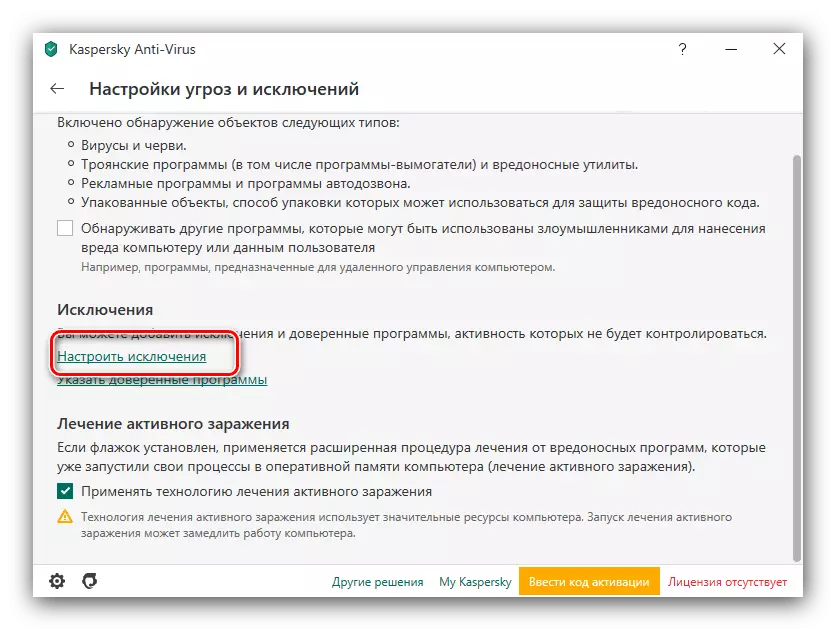
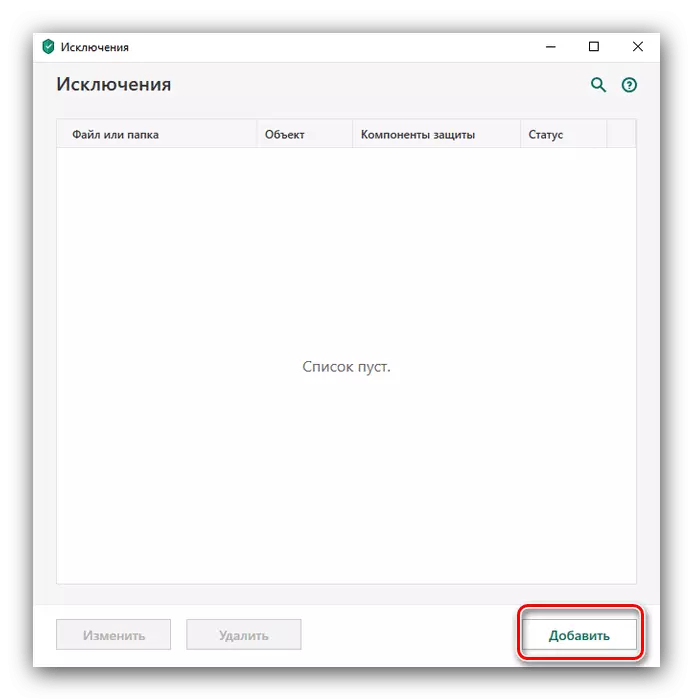
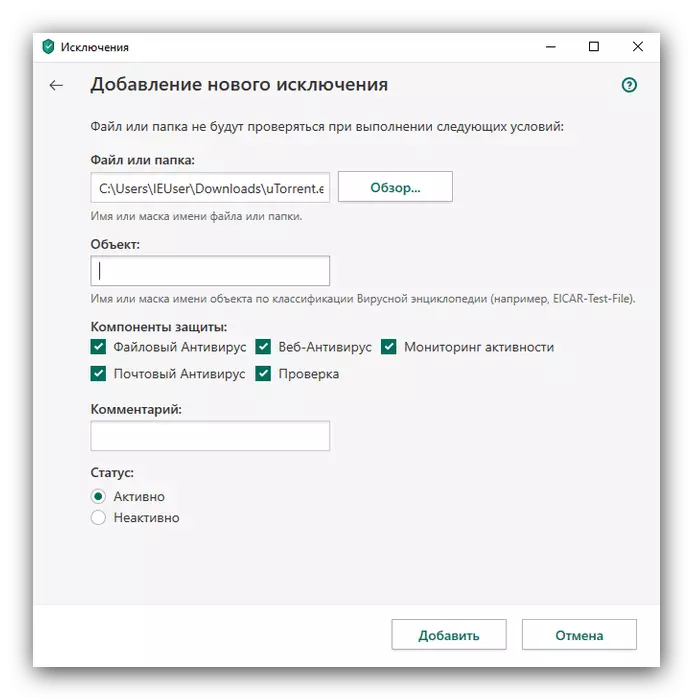

Hiyo ni rahisi sana. Kuongeza mbali huhifadhi wakati unapoangalia, lakini huongeza hatari ya kupenya kwa virusi kwenye kompyuta na katika mfumo wa uendeshaji, hivyo uwe makini na uifanye tu kwa faili za salama na vipengele vya programu.
